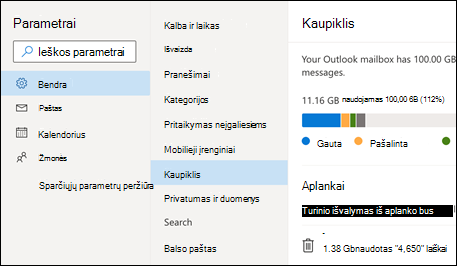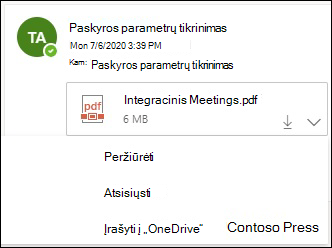Pastaba: Šis palaikymo straipsnis taikomas tik prisijungus naudojant darbo arba mokymo įstaigos paskyrą.
Vienoje "Outlook" paskyroje gali būti iki 100 GB saugyklos vietos (Exchange Online pašto dėžutės saugyklos apribojimai). Administratoriai gali sumažinti maksimalų pašto dėžučių dydį vienam vartotojui arba visame pasaulyje, žr.: Kaip nustatyti Exchange Online pašto dėžučių dydžius ir apribojimus "Microsoft 365" aplinkoje.
"Quota Exceeded, your account is above quota limits"
Jei jūsų pašto dėžutė beveik nebeveiks, pradėsime siųsti jums el. laiškus ir programoje esančius pranešimus, informuojančius, kad saugykla beveik pilna. Jei jis viršija pajėgumą, negalėsite siųsti arba gauti jokių laiškų. Be to, jums el. laišką išsiuntę žmonės gaus klaidos pranešimą, nurodantį, kad jūsų pašto dėžutė pilna.
Norėdami sužinoti, kiek pašto dėžučių saugyklos naudojote, ir greitai atlaisvinti vietos:
-
Puslapio viršuje pasirinkite Parametrai
Jei naudojate naują "Outlook", skirtą "Windows":
Norėdami sužinoti, kiek pašto dėžučių saugyklos naudojote, ir greitai atlaisvinti vietos:
-
Puslapio viršuje pasirinkite Parametrai
Pašto dėžutės valymas
Puslapyje Parametrai > Saugykla turėtumėte matyti, kiek vietos užima kiekvienas pašto dėžutės aplankas. Toliau turėtumėte matyti sąrašą aplankų, pateiktų suskirstyme, su parinktimi visam laikui panaikinti visus šių aplankų elementus (arba senesnius nei 3, 6 arba 12 mėnesių), kad atlaisvintumėte vietos.
Kaip visam laikui panaikinti el. paštą
Naikinant elementus iš aplanko Gauta ar kitų aplankų, elementai pagal numatytuosius parametrus siunčiami į aplanką Panaikinti elementai . Aplankas Panaikinti elementaiįskaičiuojamas į pašto dėžutės saugyklos kvotą, kol jis išvalomas rankiniu būdu.
Norėdami visam laikui panaikinti pranešimą ar pranešimus, pažymėkite arba pažymėkite laiškus, klaviatūroje paspauskite "Shift" ir DEL .
Kiti saugyklos mažinimo būdai
Norėdami atlaisvinti vietos pašto dėžutėje, išbandykite toliau nurodytus sprendimus.
Naudokite mygtuką Valyti, kad greitai pašalintumėte nepageidaujamus el. laiškus iš aplanko Gauta arba archyvo aplankų. Valyti leidžia automatiškai panaikinti visus gaunamus konkretaus siuntėjo el. laiškus, išsaugoti tik naujausią to siuntėjo laišką arba panaikinti senesnius nei 10 dienų el. laiškus.
Norėdami išvalyti aplanką Gauta, pasirinkite laišką, kurį norite valyti, tada pasirinkite Valyti.
Norėdami sužinoti daugiau apie funkciją Valyti, žr. Aplanko Gauta tvarkymas naudojant archyvavimo, valymo ir kitus Outlook.com įrankius.
Svarbu: Elementai, panaikinti naudojant funkciją Valyti, nebus įskaičiuoti, kad sumažintų saugyklos kvotą, kol jie taip pat nepanaikinami iš panaikintų elementų aplanko.
-
Laiškų sąrašo viršuje pasirinkite Filtruoti > Rūšiuoti pagal > dydį.
Pastaba: Jei laiškų sąrašas rūšiuoja mažiausius laiškus viršuje, dar kartą spustelėkite Filtruoti > Rūšiuoti pagal > Dydį , kad didžiausi laiškai būtų viršuje.
-
Pasirinkite pranešimą su priedais, kuriuos norite nusiųsti į „OneDrive“.
-
Po priedu pasirinkite Įrašyti į „OneDrive“.
-
Panaikinkite visam laikui pradinį el. laišką, kuriame buvo priedas, klaviatūroje paspausdami "Shift" ir DEL .
Norėdami panaikinti failą arba vaizdą, turite panaikinti pranešimą, prie jo pridėtą:
-
Dalyje Visi vaizdai raskite atitinkamą laišką savo pašto dėžutėje ir jį panaikinkite.
-
Dalyje Išsiųsti vaizdai eikite įOutlook.comIšsiųsta, raskite atitinkamą pranešimą, tada jį panaikinkite.
-
Panaikinę laišką, taip pat turite jį panaikinti iš aplanko Panaikinti elementai . Eikite į Panaikinti elementai, pasirinkite elementą arba elementus, kuriuos norite pašalinti, tada pasirinkite Naikinti.
Kaip dar galiu padidinti siuntimo ir saugyklos apribojimus
Jei vis tiek negalite atlaisvinti vietos naudodami anksčiau nurodytus būdus, galite išbandyti šiuos veiksmus:
-
Perkelkite elementus į archyvo pašto dėžutę.
-
Susisiekite su savo IT administratoriumi ir paprašykite, kad jis atlaisvintų daugiau vietos (išsamios informacijos žr. Exchange Online pašto dėžutės saugyklos vietos apribojimus ir Kaip nustatyti Exchange Online pašto dėžučių dydžius ir apribojimus "Microsoft 365" aplinkoje).